Samsung MJ-635C, MJ-635B User Manual
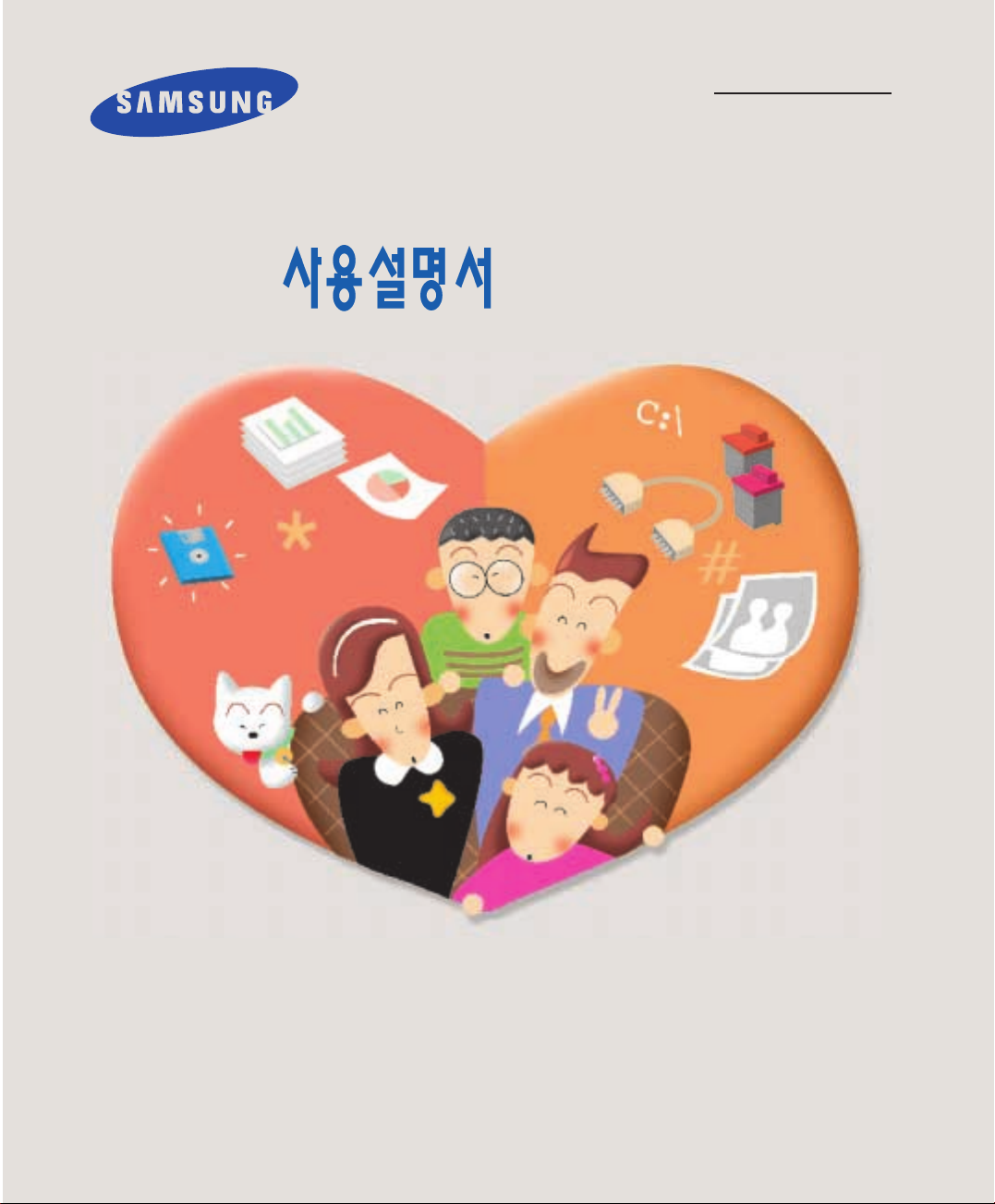
따라만 하면 쉽게 설치하고 사용할 수 있어요!
삼성 잉크젯 프린터
MJ-635B
MJ-635C
삼성 프린터엔 믿을 수 있는
삼성정품 소모품을 사용하세요!
● 소모품 통신판매 안내(VMS) 080-023-8484 (전화비 무료)
전화 한 통이면 OK! 24시간 접수 24시간내 신속, 정확, 무료배달
● 유사품(재생품) 사용으로 인한 제품손상에 대한 품질 및
A/S 책임을 지지 않습니다.
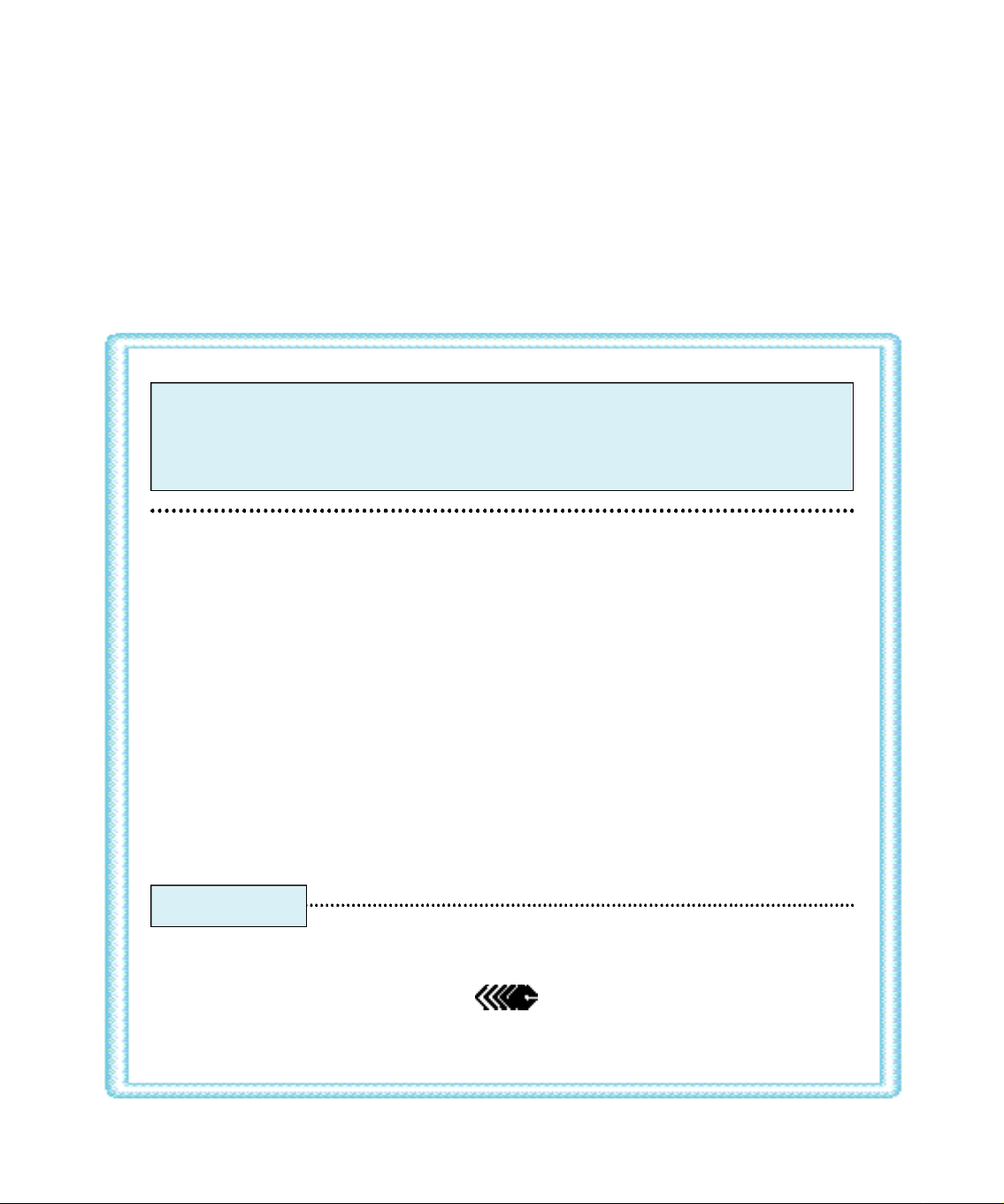
저작권자 (주)삼성전자 1 9 9 8
(C) Copyright SAMSUNG ELECTRONICS Co., Ltd. 1998
All rights reserved
이 사용설명서와 제품은 저작권법에 의해 보호되어 있습니다. (주)삼성전자의 사전 서면 동의없이
사용설명서 및 제품의 일부 또는 전체를 복사, 복제, 번역 또는 전자 매체나 기계가 읽을 수 있는
형태로 변형할 수 없습니다.
이 사용설명서와 제품은 인쇄상의 잘못이나 기술적인 오류가 있을 수 있으며 사전통보 없이 이러한
내용들이 변경될 수 있습니다.
● MJ-635B, MJ-635C 및 삼성로고는 삼성전자의 등록상표입니다.
● Centronics는 Centronics Data Computer사의 등록상표 입니다.
● HP, HP PCL 3 는 Hewlett-Packard사의 등록상표입니다.
● IBM, IBM PC, XT, AT, PS/2는 International Business Machines사의 등록상표입니다.
● Microsoft, MS-WINDOWS, MS-DOS는 Microsoft사의 등록상표입니다.
● Lotus, Lotus 1-2-3은 Lotus Development Corporation사의 등록상표입니다.
사용자 안내문
이 기기는 가정용으로 전자파 적합등록을 한 기기로서 주거지역에서는 물론 모든 지역에서
사용할 수 있습니다.
본 제품은 정보통신부 승인을 필하였음.
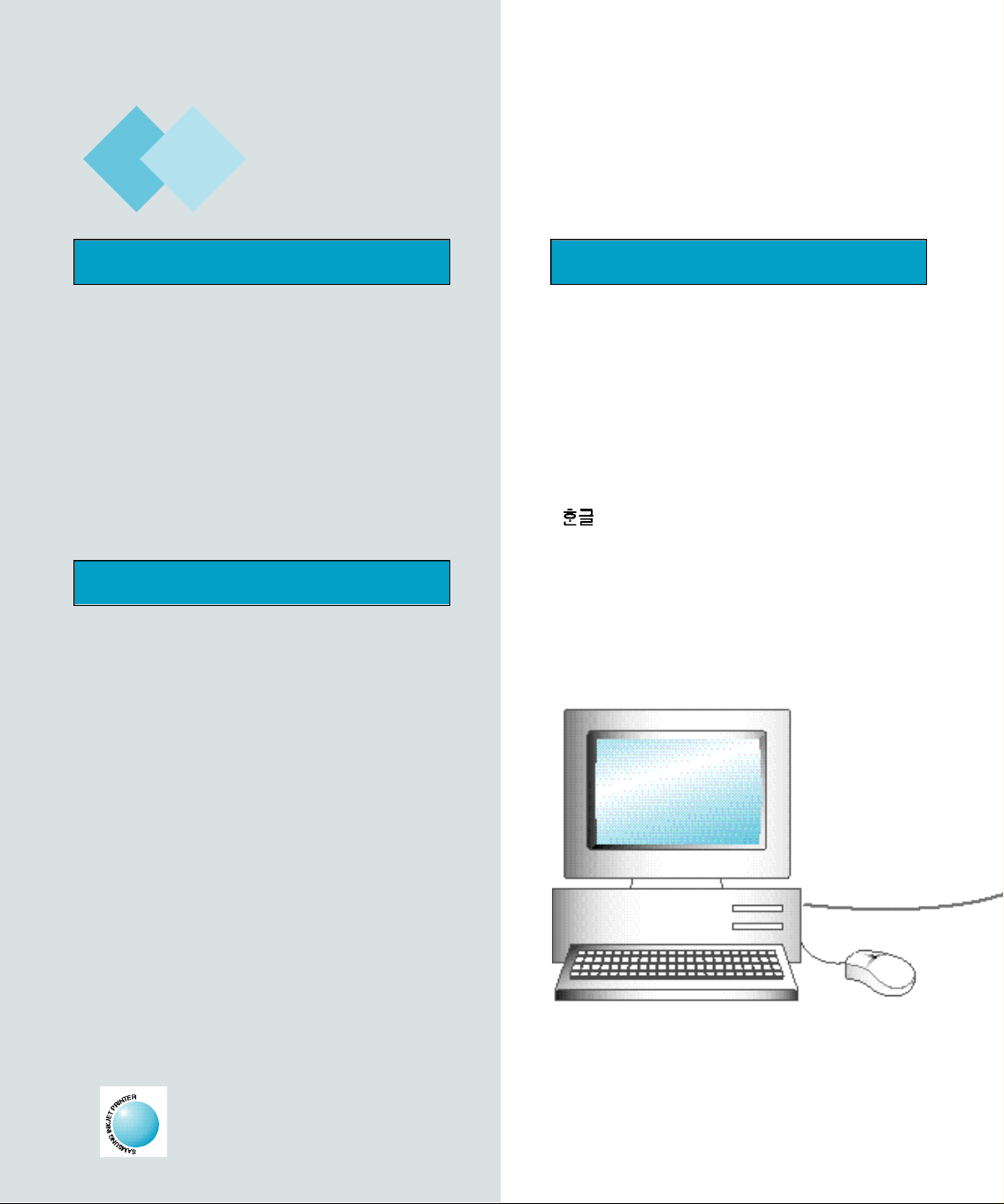
차 례
프린터 설치
먼저 확인하기 ················4
컴퓨터 및 전원 연결하기 ···········5
카트리지 보관함/잉크 카트리지 설치하기 ····6
용지 넣기 ··················7
설치가 제대로 되었는지 확인하기 (자기 진단 인쇄) ·8
조작 판넬 익히기 ···············9
윈도우 드라이버 설치 및 사용법
윈도우 드라이버 설치 ············10
인쇄 제어판 실행하기 ············12
인쇄 제어판 익히기 ·············13
윈도우 드라이버 실행하기 ··········14
윈도우 드라이버 익히기 ···········15
DOS 유틸리티 설치 및 사용법
DOS 유틸리티 설치하기 ···········21
리모트 콘트롤 판넬 실행하기 ·········22
KS/KSSM 램 상주 드라이버 실행/해제하기 ··23
KS/KSSM 램 상주 드라이버 익히기······24
DOS 환경에서 인쇄하기 ···········25
DOS 용 A u t o C A D에서 인쇄하기········26
(HWP 2.1이상)에서 인쇄하기 ·······27
초기값 설정하기 ··············1 6
스풀관리자 실행하기·············18
스풀관리자 익히기··············19
윈도우 D O S창에서 인쇄하기 ·········20
2
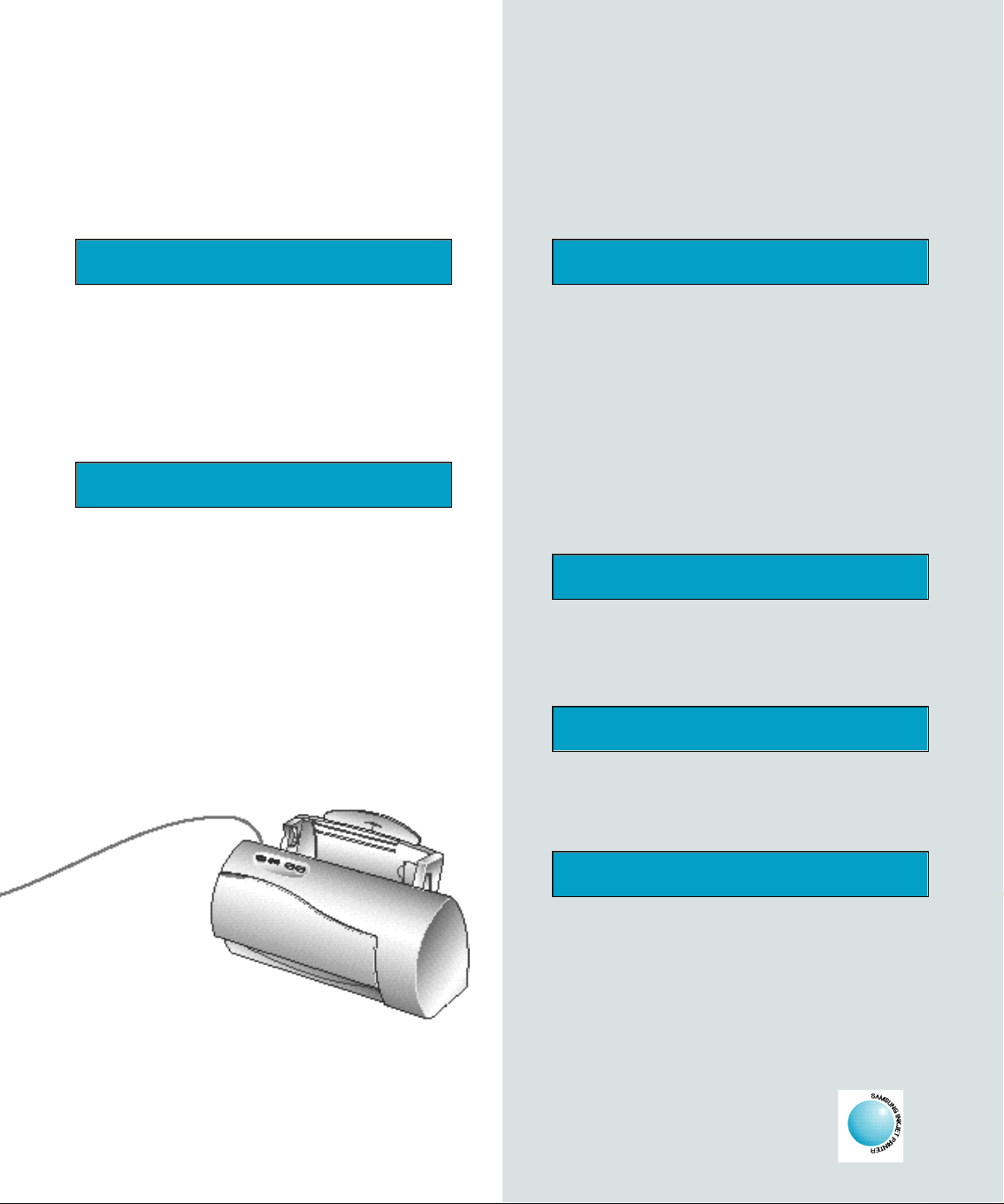
용지에 관하여
유지 보수
용지에 관하여················29
특수 용지로 인쇄하기
특수 용지로 인쇄하기 ············32
잉크 카트리지 노즐 청소 ···········3 4
잉크 카트리지 캐리어 접촉면 청소 ······35
잉크 카트리지 노즐/접촉면 청소 ·······36
잉크 카트리지 정렬하기 ···········37
잉크 카트리지 교환하기 ···········38
서비스를 받으려면··············39
문제점 해결
에러 메세지·················40
문제점 해결·················41
소모품 구입안내
소모품 구입안내···············52
프린터 사양
프린터 사양·················5 3
제품보증서
3
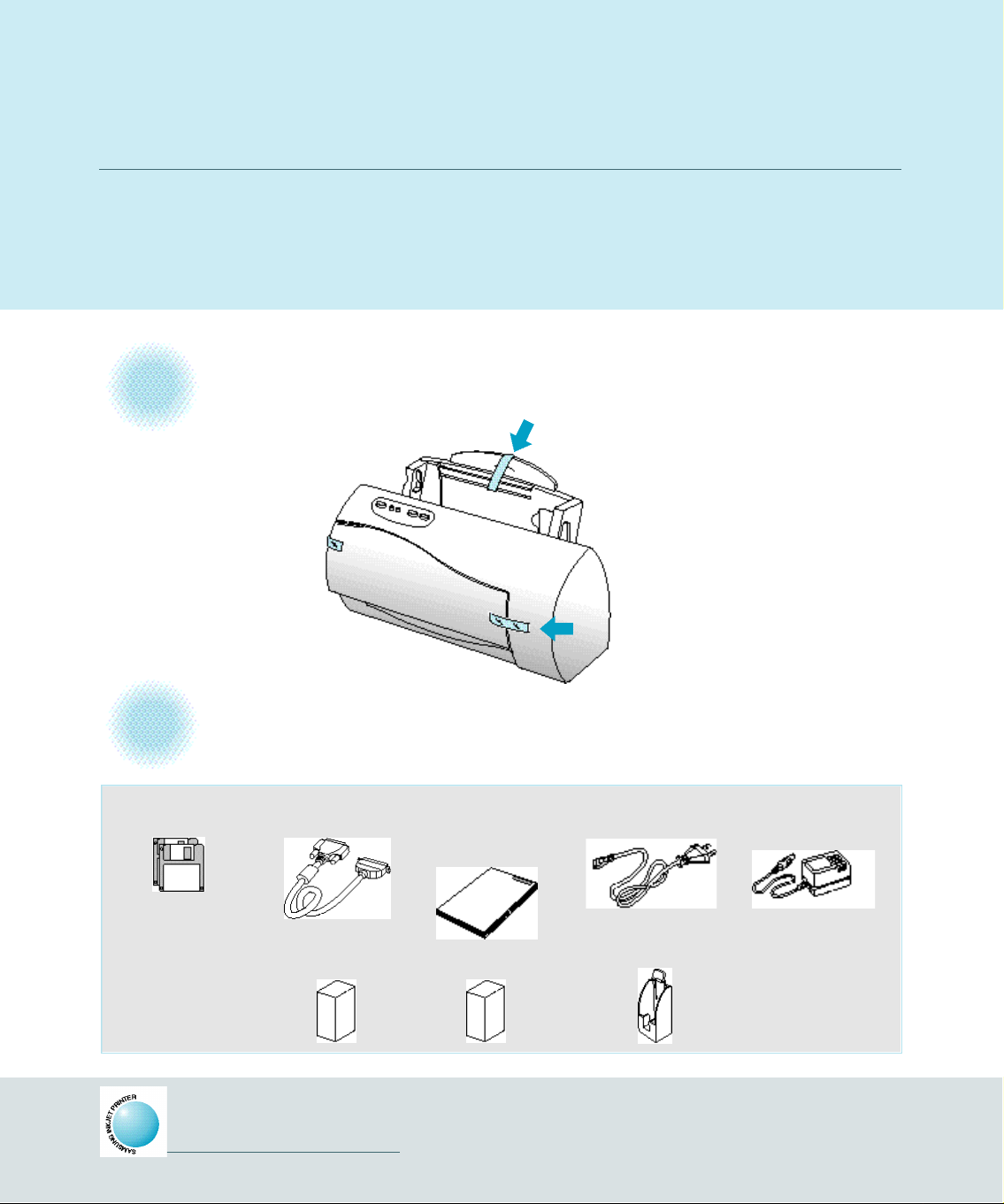
먼저 확인하기
테이프 떼내기
내용물 확인하기
디스켓 2매
프린터 케이블
● 먼저, 프린터 보호 테이프를 떼어내세요.
● 빠지거나 잘못된 것이 있다면 구입하신 곳으로 연락하세요.
사용설명서
(제품보증서 포함)
어댑터전원 코드
윈도우용 드라이버
설치용 1매
DOS유틸리티
설치용 1매
4
검정잉크 카트리지
먼저 확인하기
컬러잉크 카트리지
(MJ-635B는 별도 구입)
잉크 카트리지 보관함
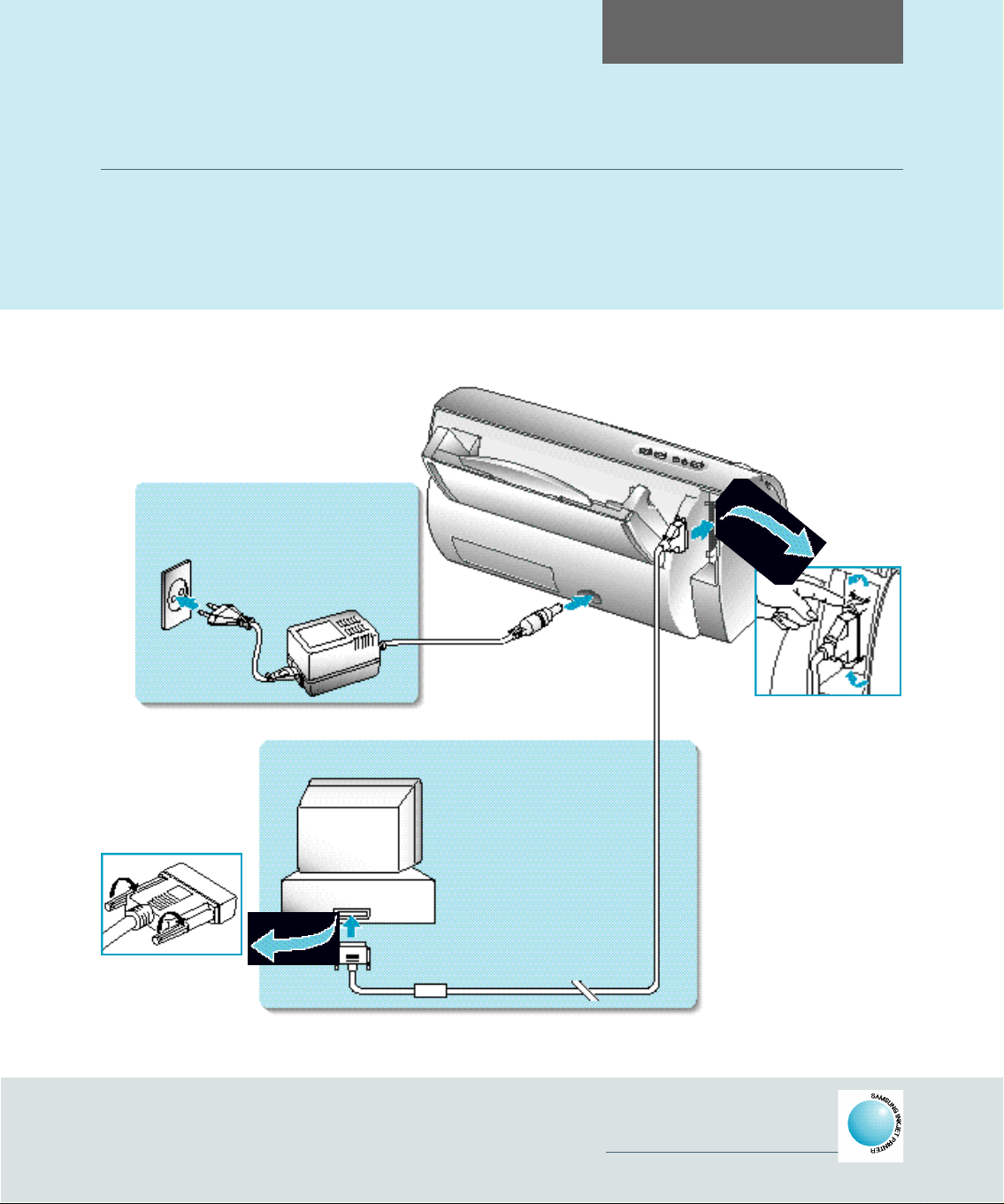
컴퓨터 및 전원 연결하기
● 연결하기 전 반드시 컴퓨터와 전원을 꺼주세요.
● 220V에서만 사용할 수 있
습니다.
전원 연결
●반드시 제공된
3
어댑터를 사용하세요.
윈도우 드라이버 설치 및 사용법
4
프린터 설치
전원 버튼을
누르세요.
●전원표시등이
켜집니다.
양쪽의 나사를 돌려
조여주세요.
먼저, 컴퓨터의
1
전원을 끄세요.
컴퓨터와 연결
2
●반드시 제공된 프린터
케이블을 사용하여
연결하세요.
●제공된 프린터 케이블을
사용하지 않았을 경우
(타제품 사용) 기능 및
품질에 이상이 발생될 수
있습니다.
컴퓨터 및 전원 연결하기
양쪽의 고리를
끼워 고정해 주세요.
5
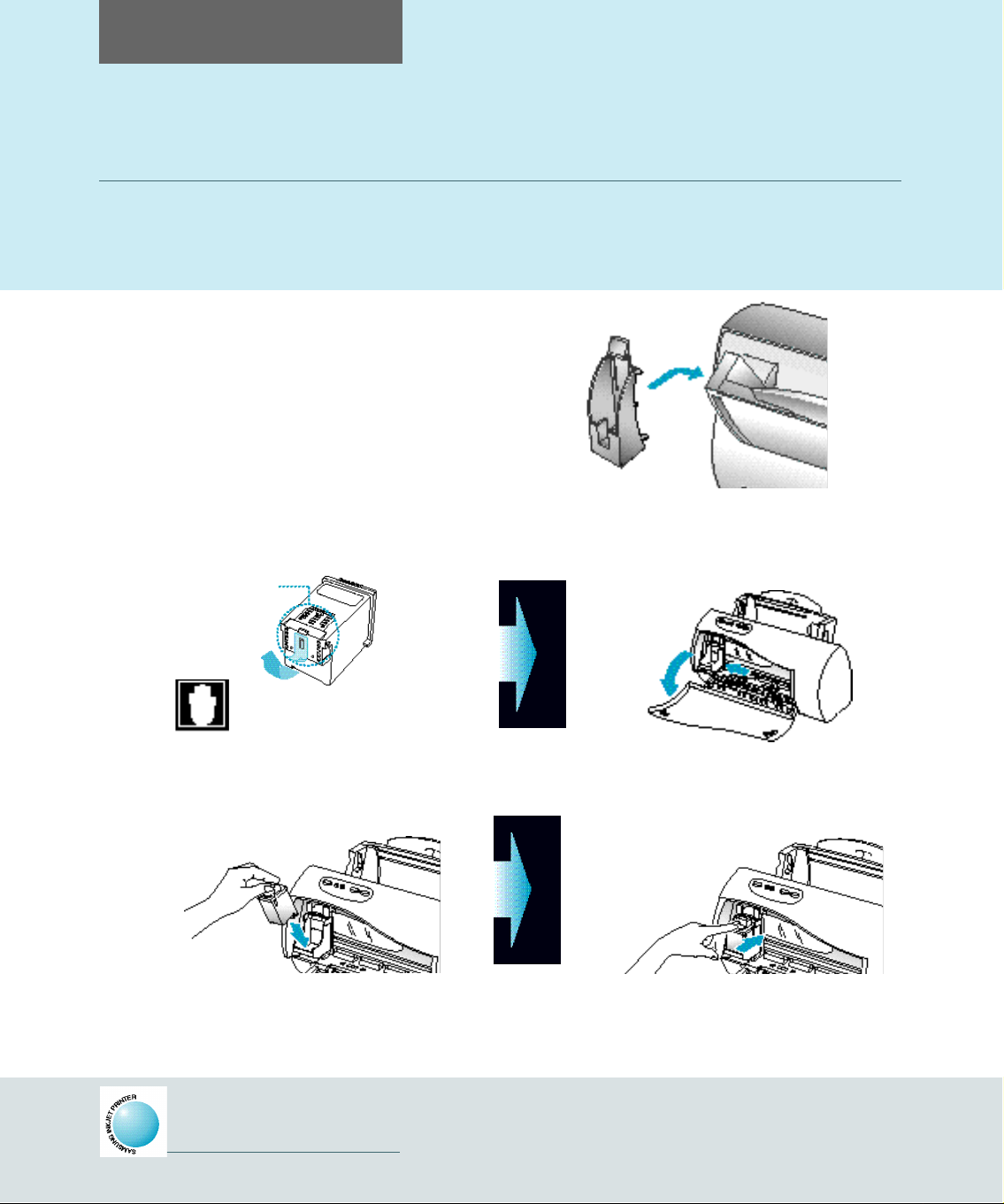
윈도우 드라이버 설치 및 사용법
프린터 설치
카트리지 보관함/잉크 카트리지 설치하기
프린터의 오른쪽 뒷 부분에 카트리지 보관함을 설치
하세요. 보관함의 중앙부 돌기를 프린터의 다섯번째
홈에 맞춰 넣은 후 화살표 방향으로 밀어 주세요.
잉크 카트리지를 꺼내서 카트리지 밑면에
1
있는 테이프를 제거하세요.
동판
동판 부분은 만지지 마세요.
이물질이 묻으면 인쇄상태가
주의
잉크 카트리지를 잉크 카트리지 캐리어에
3
넣으세요.
잉크교체 버튼을 누르세요. 잉크 카트리지 캐리어가 제자리로 돌아갑니다.
5
나빠집니다.
프린터 덮개를 열고 잉크교체 버튼을
2
누르면 잉크 카트리지 캐리어가 프린터
왼쪽으로 이동합니다.
잉크 카트리지를‘딸깍’소리가
4
날때까지 화살표 방향으로 미세요.
6
잉크 카트리지 설치하기
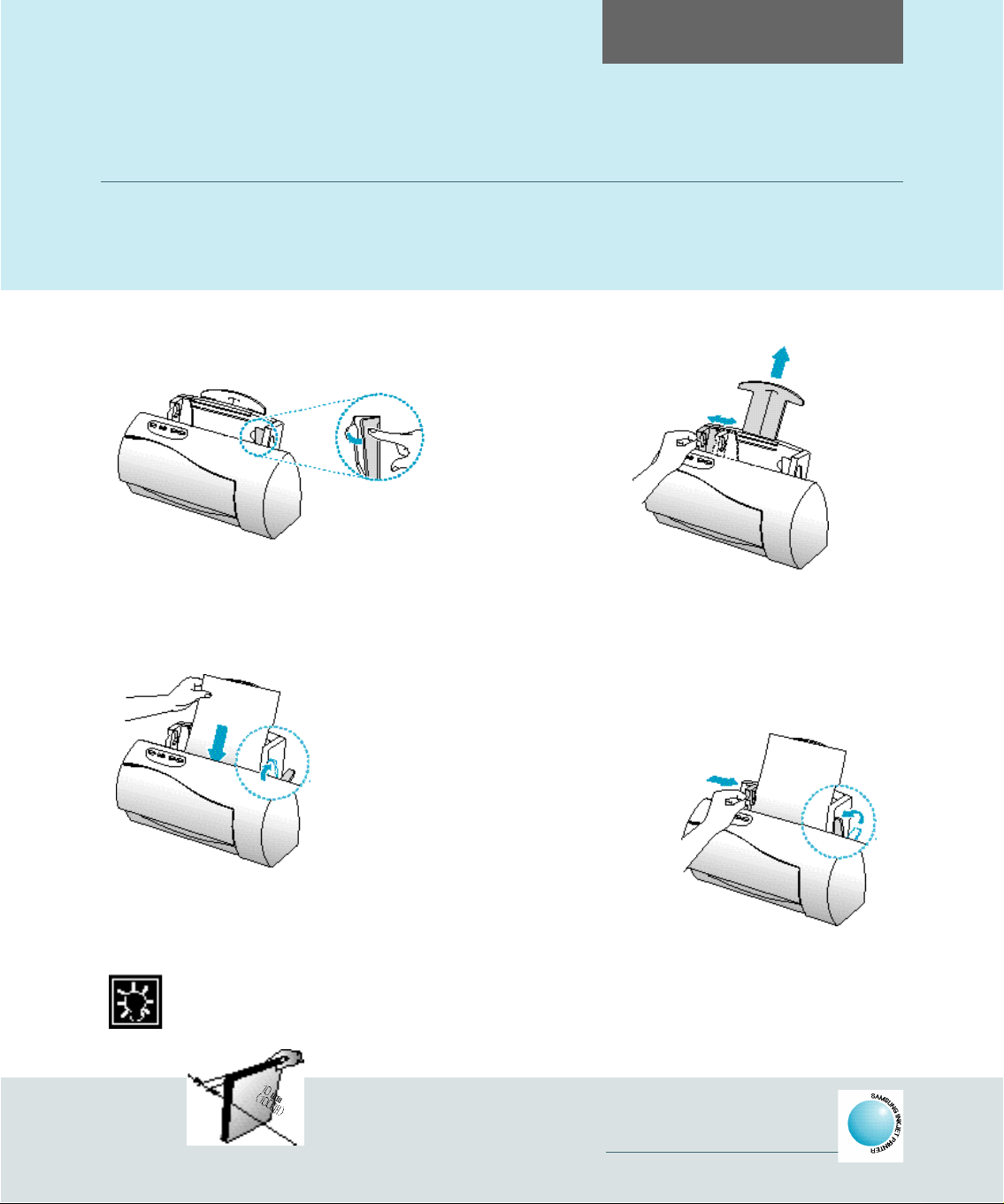
윈도우 드라이버 설치 및 사용법
프린터 설치
용지 넣기
● 용지공급 방법에는 2가지가 있습니다. 하나는 자동 용지공급 방법이고 다른 하나는 수동 용지공급 방법입니다. 수동용지
공급 방법(패션 용지, 봉투, 엽서, OHP필름, 티-셔츠 용지등의 특수 인쇄에 사용)은 3 2페이지“특수 용지로 인쇄하기”를
참조하세요.
● 자동 용지 공급 방법은 일반 복사 용지 및 잉크젯 전용지를 공급하는 방법입니다. 아래 순서로 용지를 공급하세요.
봉투가이드를 닫아주세요.
1
용지 적재 레버를
뒤로 내리세요.
4
용지를 넣어주세요.
용지 받침대를
2
위로 당기세요.
좌측용지 가이드를
용지보다 조금 넓게
3
이동하세요.
좌측 용지 가이드를 용지크기에
6
맞게 조절하세요.
참고
5
일반 복사 용지의 경우 최대 100매의
용지를 넣을 수 있지만 가장 적당한
양은 60~70매입니다.
용지 적재 레버를 앞쪽으로 당기세요.
7
용지 넣기
7
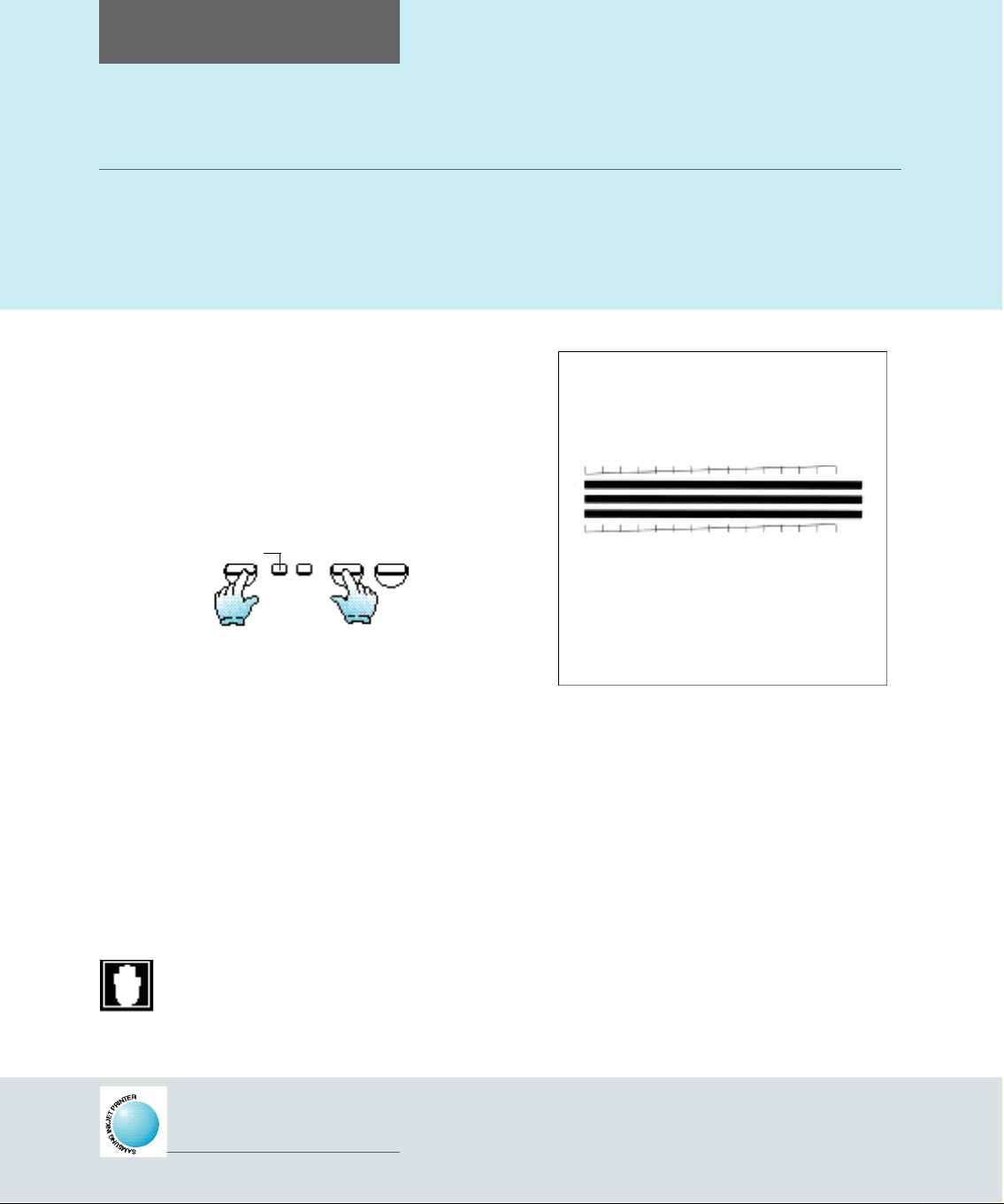
프린터 설치
설치가 제대로 되었는지 확인하기 (자기 진단 인쇄)
● 설치가 제대로 되었는지 시험 프린터를 해보세요.
용지를 공급한 후 프린터의 전원을
1
끕니다.
용지배출 버튼을 누른 상태에서 전원 버튼
2
을 눌러서 프린터 전원을 켜고
양쪽등이 모두 켜진 후 용지배출 버튼을
놓으면 자기 진단 인쇄를 시작합니다.
전 원
오른쪽과 같이 출력물이 인쇄되면 프린터가
3
정상 동작중임을 나타냅니다.
자기 진단 인쇄를 하는 도중 인쇄를
4
중지하려면 프린터의 전원을 끄세요.
용지배출 잉크교체
동작중
검정잉크카트리지자기진단 인쇄결과
V1.0 10/29/98
SAMSUNG SAMSUNG MJ-635
S E R V I C E
3
0
N M B
주의
자기진단 인쇄는 전원을 끄기 전에는
다음장에도 계속해서 인쇄를 수행하므로
주의하세요.
8
설치가 제대로 되었는지 확인하기
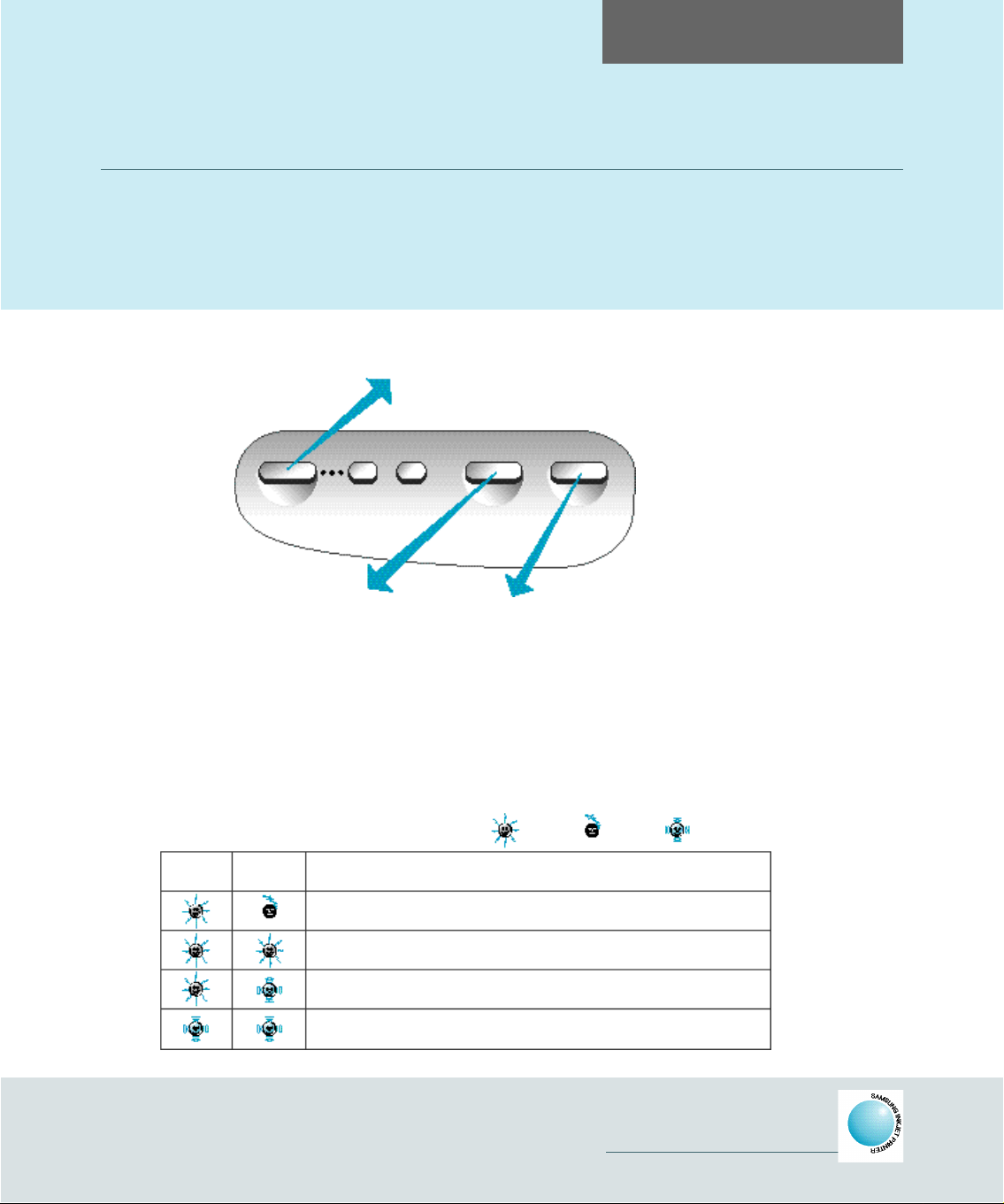
조작 판넬 익히기
● 프린터의 조작 판넬은 3개의 버튼과 2개의 표시등으로 구성되어 있습니다.
버튼 익히기
1
전원 버튼
프린터를 켜거나 끄는데 사용합니다.
프린터 설치
전원 동작중
용지배출 버튼
용지를 급지하거나 걸린 용지를
배출하는데 사용합니다.
프린터가 정상적인 상태에서는
동작하지 않습니다. (49쪽 참조)
표시등 익히기
2
● 2개의 표시등 상태에 따라 프린터의 상태를 알 수 있습니다.
동작 대기상태입니다.
프린터가 동작중이거나 인쇄중입니다.
용지배출 잉크교체
프린터의 상태전원 동작중
잉크교체 버튼
잉크 카트리지의 설치 및 교체시(잉크
부족 카운터 리셋시)사용합니다.
깜박임켜짐 꺼짐
용지가 없거나 용지걸림이 발생하였습니다.
잉크 카트리지가 바르게 장착되지 않았거나 교체중입니다.
조작 판넬 익히기
9
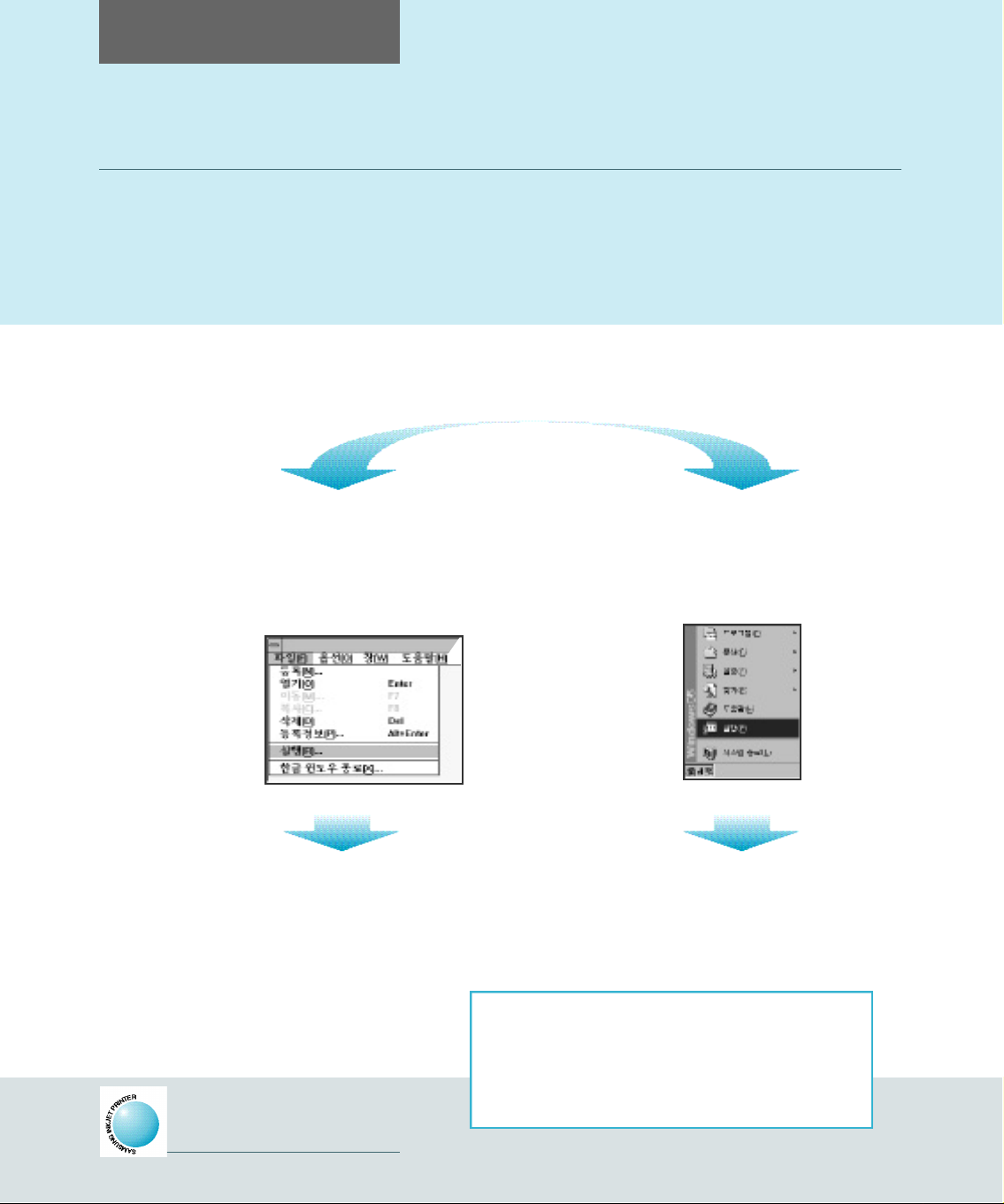
윈도우 드라이버 설치 및 사용법
윈도우 드라이버 설치
● 제공하는 디스켓을 이용하여 다음과 같이 설치하세요.
“윈도우 드라이버”설치 디스켓을
1
A 또는 B 드라이브에 넣으세요.
한글윈도우3 . 1에서설치할경우 한글윈도우9 5 / 9 8에서설치할경우
10
프로그램 관리자 파일
2
실행을 선택하세요.
경로명에 A (또는 B ) :₩setup 입력
3
후 확인 버튼을 누르세요.
윈도우 드라이버 설치
시작 실행을 선택하세요.
2
열기 항목에 A (또는 B ) :₩s e t u p
3
입력 후 확인 버튼을 누르세요.
설치할 컴퓨터의 요구사항
■ I B M호환PC(486SX, RAM 8M이상)
■ 2 5 6색상의 VGA(32, 768색상 이상의 S V G A권장)
■ 마우스, 사운드카드, 스피커
■ 한글 윈도우 3 . 1이상/한글 윈도우 9 5 / 9 8
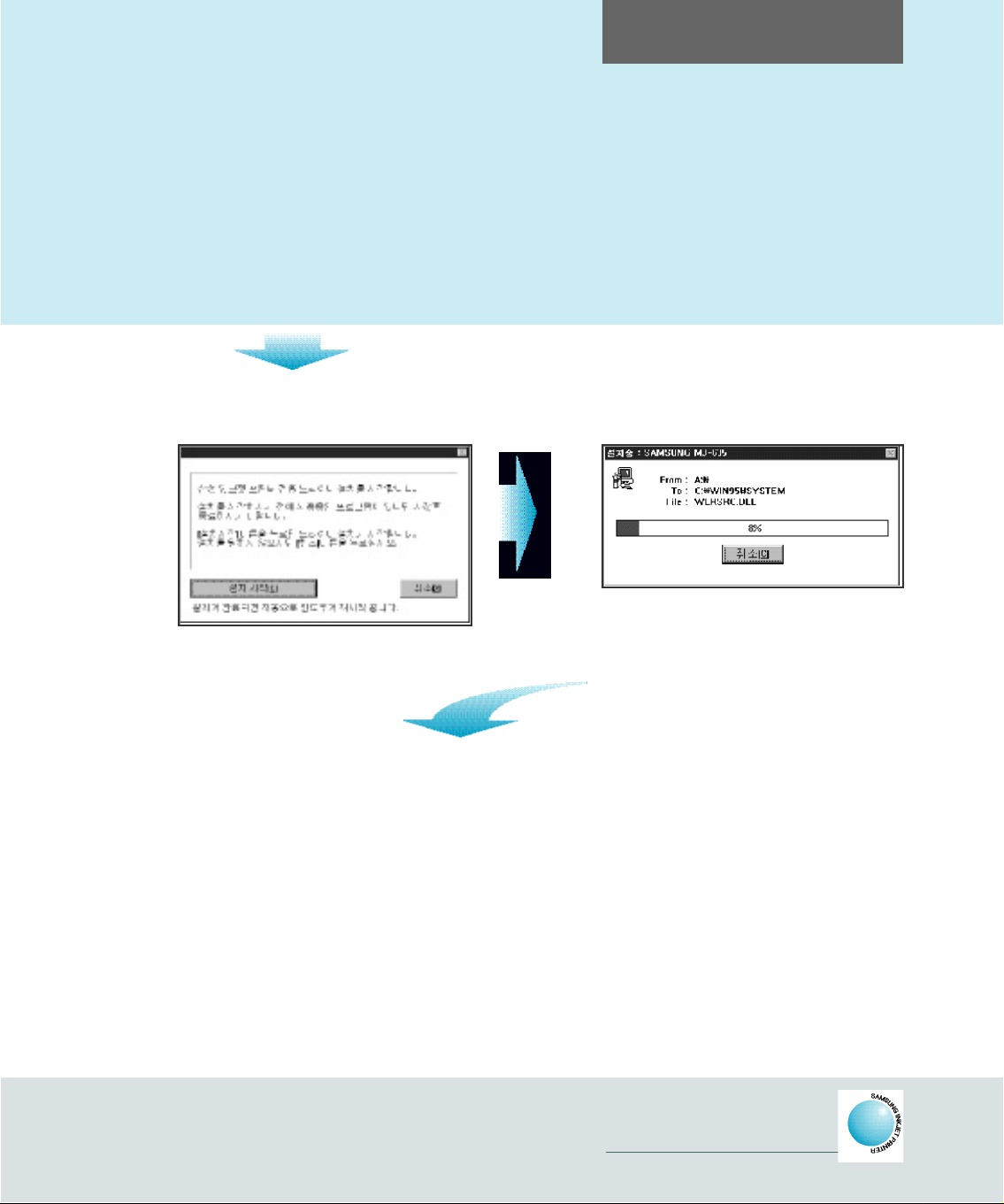
윈도우 드라이버 설치 및 사용법
● 프린터 드라이버를 구하는 방법으로 P C통신(유니텔, 하이텔, 천리안, 나우누리)을 이용하는 방법이 있습니다.
유니텔의 경우 유니텔에 접속 후 GO SEC ☞ Data Bank (자료실) ☞ 프린터 ☞ 검색 선택 ☞ 주제어/제목란에
‘M J - 6 3 5’입력 ☞ 확인선택 ☞ 검색된 프린터 드라이버를 선택하여 내려받기를 실행합니다.
아래의 화면이 나타나면 설치시작 버튼을 눌러
4
드라이버를 설치하세요.
설치가 완료되면 자동으로 윈도우가
6
재시작 됩니다.
프린터 드라이버 설치가 시작되면서 아래의
5
진행상황이 표시됩니다.
윈도우 드라이버 설치
11
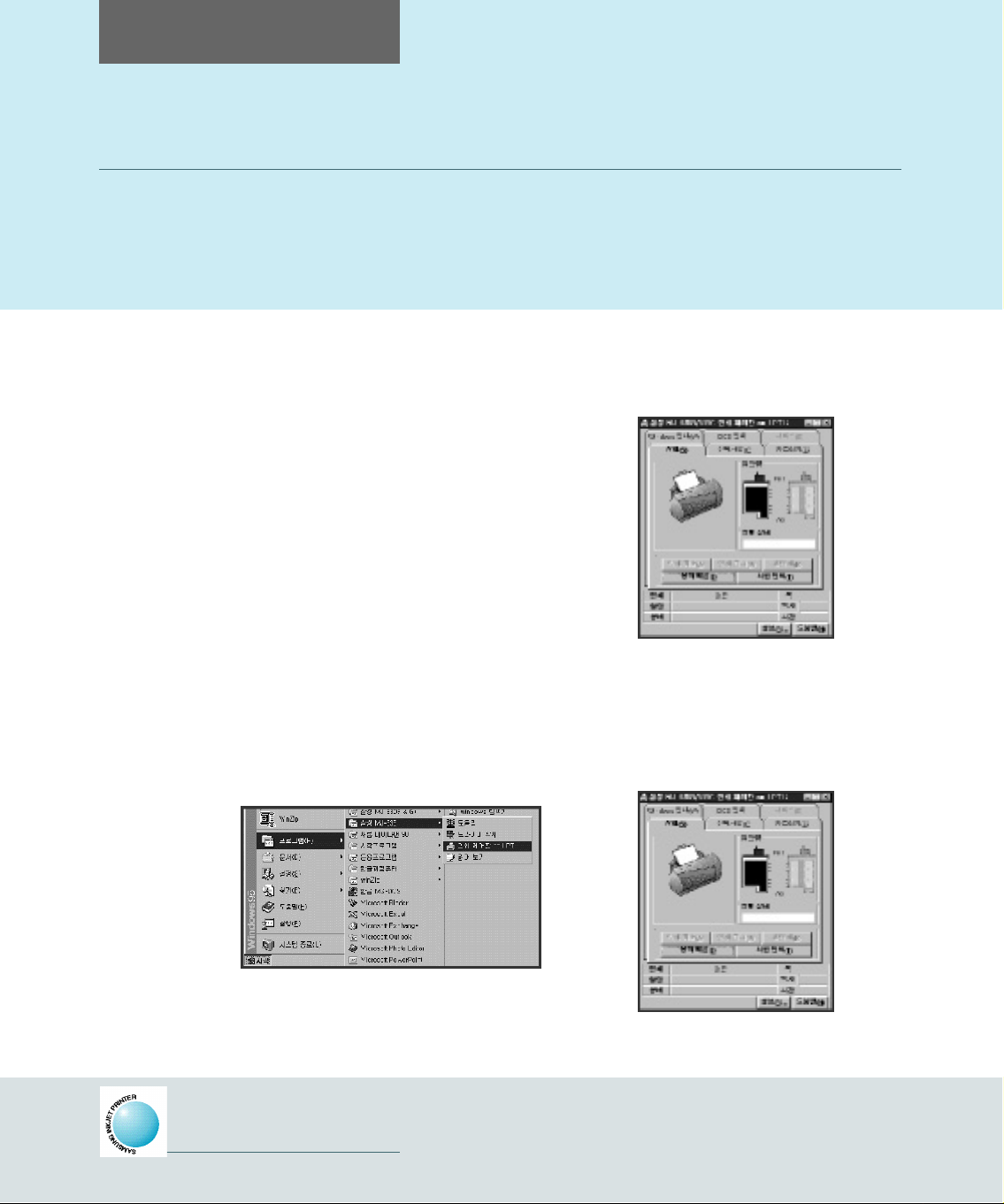
윈도우 드라이버 설치 및 사용법
인쇄 제어판 실행하기
● 인쇄 제어판은 윈도우상에서 프린터의 모든 기능을 제어하고 프린터의 현재 상태를 화면에
나타내 주는 역할을 하며 또한, 인쇄 실행시 스풀 관리자에서 압축된 인쇄 데이타를 프린터에
전송하는 역할을 합니다.
윈도우 3 . 1에서 인쇄 제어판 실행하기
1
삼성 MJ-635 그룹에서
1
인쇄 제어판 아이콘을 빠르게
두번 누르세요.
인쇄 제어판이 화면 우측 하단에
2
나타납니다.
윈도우 9 5 / 9 8에서 인쇄 제어판 실행하기
2
시작 프로그램 삼성 MJ-635
1
인쇄 제어판 on LPT를 선택하세요.
12
인쇄 제어판 실행하기
인쇄 제어판이 화면에
2
나타납니다.
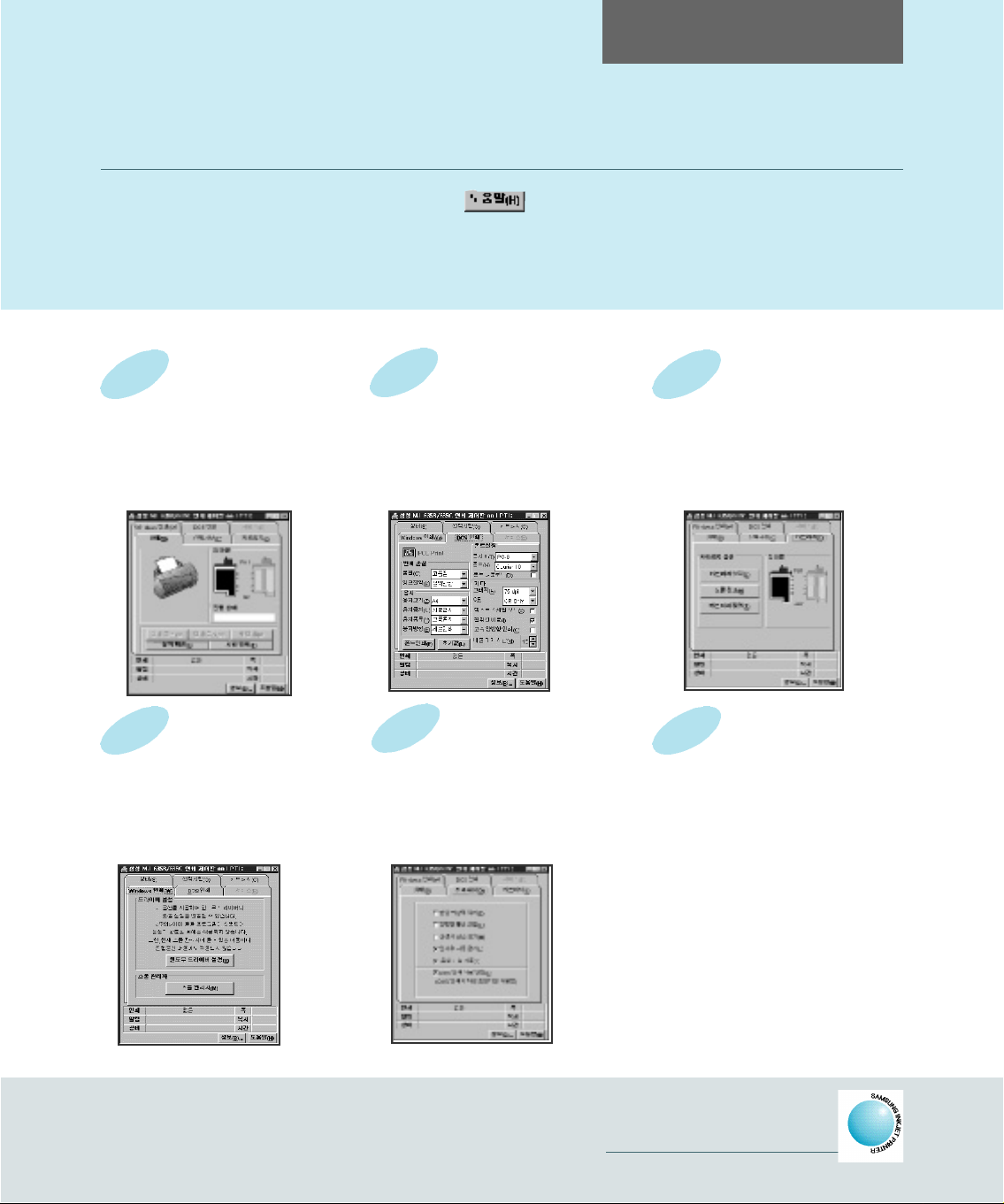
인쇄 제어판 익히기
● 인쇄 제어판 우측 하단에 있는 도움말 버튼 을 누르면 도움말을 볼 수 있습니다.
윈도우 드라이버 설치 및 사용법
상태
인쇄 진행상태를 제어할 수
있으며 프린터의 인쇄 진행
상태와 잉크 소모량을 그림으로
표시해줍니다.
Windows 인쇄
윈도우 드라이버 설정 및
스풀 관리자를 실행하는데
사용합니다.
DOS 인쇄
윈도우의 D O S창 상태에서
PCL3 모드로인쇄할 때 환경
설정을 하는메뉴입니다.
선택사항
인쇄 제어판의 동작 및 음성 안내
기능에 대한 옵션을 선택할 수
있습니다.
카트리지
잉크 카트리지의 유지보수 및
카트리지 정렬 기능을 수행하는
데 사용합니다.
서비스
서비스 담당자를 위하여
제공되는 기능입니다.
인쇄 제어판 익히기
13
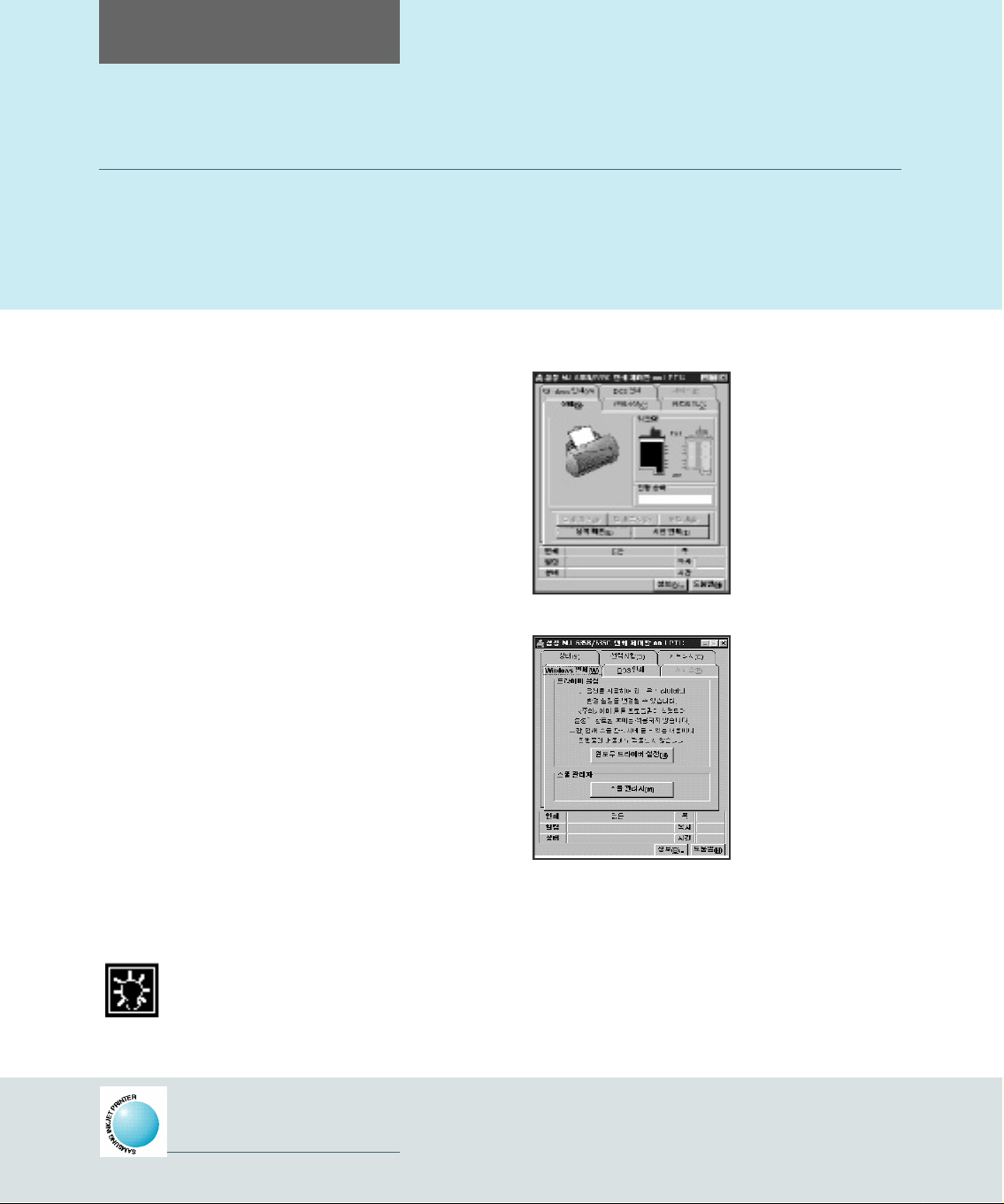
윈도우 드라이버 설치 및 사용법
윈도우 드라이버 실행하기
● 윈도우 드라이버는 인쇄시 용지 종류, 인쇄 품질등 설정치를 변경하거나 현재의 설정치를 확인할 경우
사용합니다.
인쇄 제어판을 실행 시킨
1
후 Windows 인쇄 탭을
선택하세요.
참고
14
Windows 인쇄 탭의 윈도
2
우 드라이버 설정 버튼을
누르세요.
윈도우 드라이버 설정 버튼을 누르면
3
1 5페이지와 같은 창이 나타납니다.
윈도우 드라이버의 각 탭에 대한 자세한 설명은 윈도우 드라이버 우측 하단에 위치한
도움말 버튼을 참조하세요.
윈도우 드라이버 실행하기
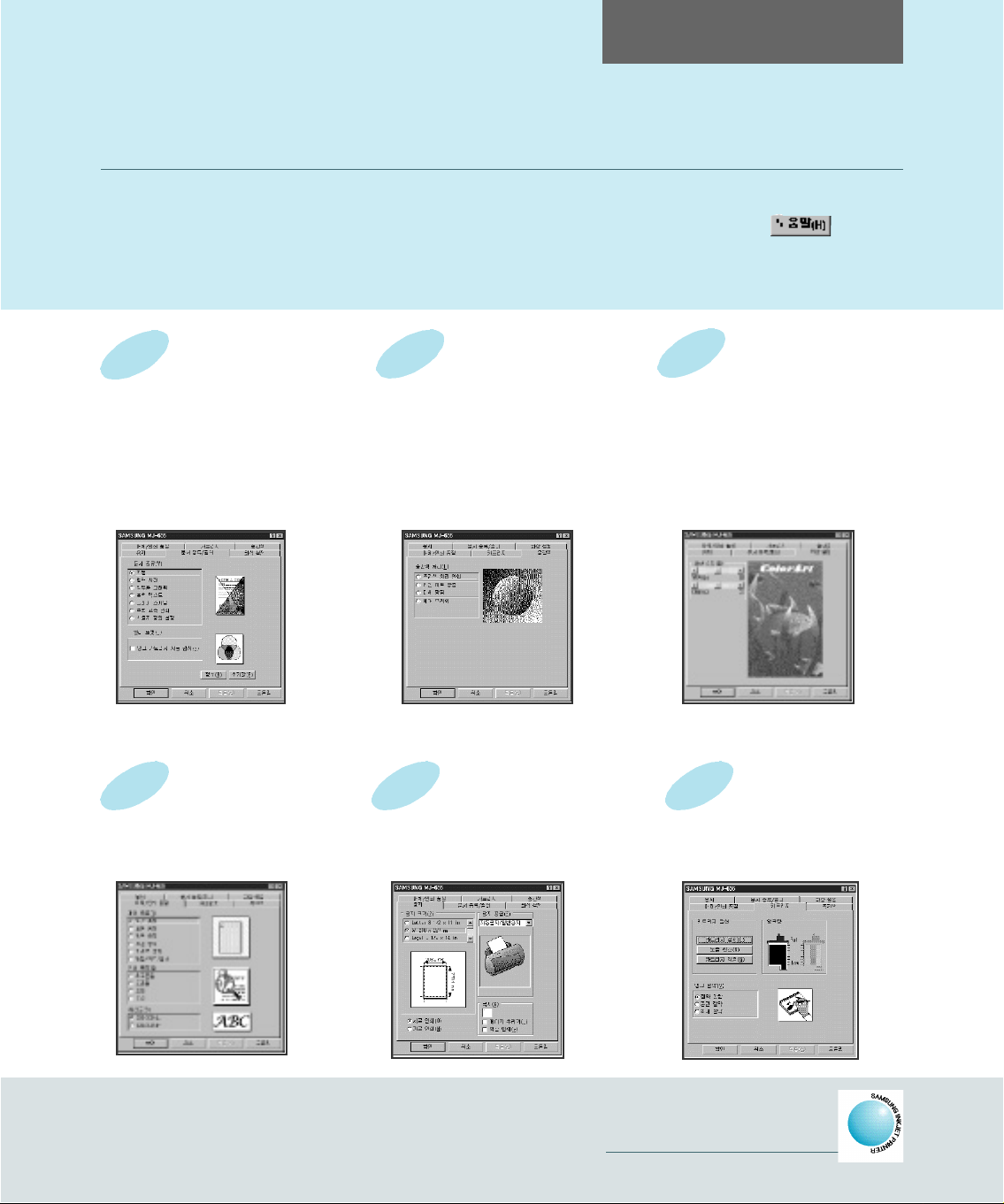
윈도우 드라이버 설치 및 사용법
윈도우 드라이버 익히기
● 문서종류/컬러, 매체/인쇄품질탭의 설정에 따라 인쇄 속도가 달라질 수 있습니다.
● 윈도우 드라이버의 각 탭에 대한 사용법은 윈도우 드라이버 우측 하단에 있는 도움말 버튼 을
누르면 사용법에 대한 도움말을 볼 수 있습니다.
문서종류/컬러
인쇄할 문서의 종류 및 컬러 포맷을 선택
합니다.
잉크 카트리지 자동 감지는 문서기준입니
다. 이 항목이 선택되어 있을 경우, 문서가
컬러이면 컬러로, 흑백이면 흑백으로 데이
타를 보냅니다.
매체/인쇄 품질
인쇄
시 사용하는 매체의 종류와 인쇄품질
을 설정합니다.
중간색
인쇄할 망점 형식을 설정하는데 사용되며 중간색
처리 방법은 문서종류/컬러 탭에 있는 문서종류
설정에 의해 자동으로 결정되지만 임의로 설정하
여 사용할 수도 있습니다. 중간색 항목을 임의로
설정시 문서 종류의 항목이 사용자 정의 설정으
로 변경됩니다.
용지
용지크기, 인쇄방향, 용지 공급 방법등을
설정합니다.
화상설정
인쇄되는 출력물의 명암 및 대비를 조절
하는데 사용되며 출력물에 효과를 주는등
특별한 경우 이외에는 사용하지 않는 것
이 좋습니다.
카트리지
잉크 카트리지의 유지보수 및 잉크절약
기능을 설정합니다.
윈도우 드라이버 익히기
15
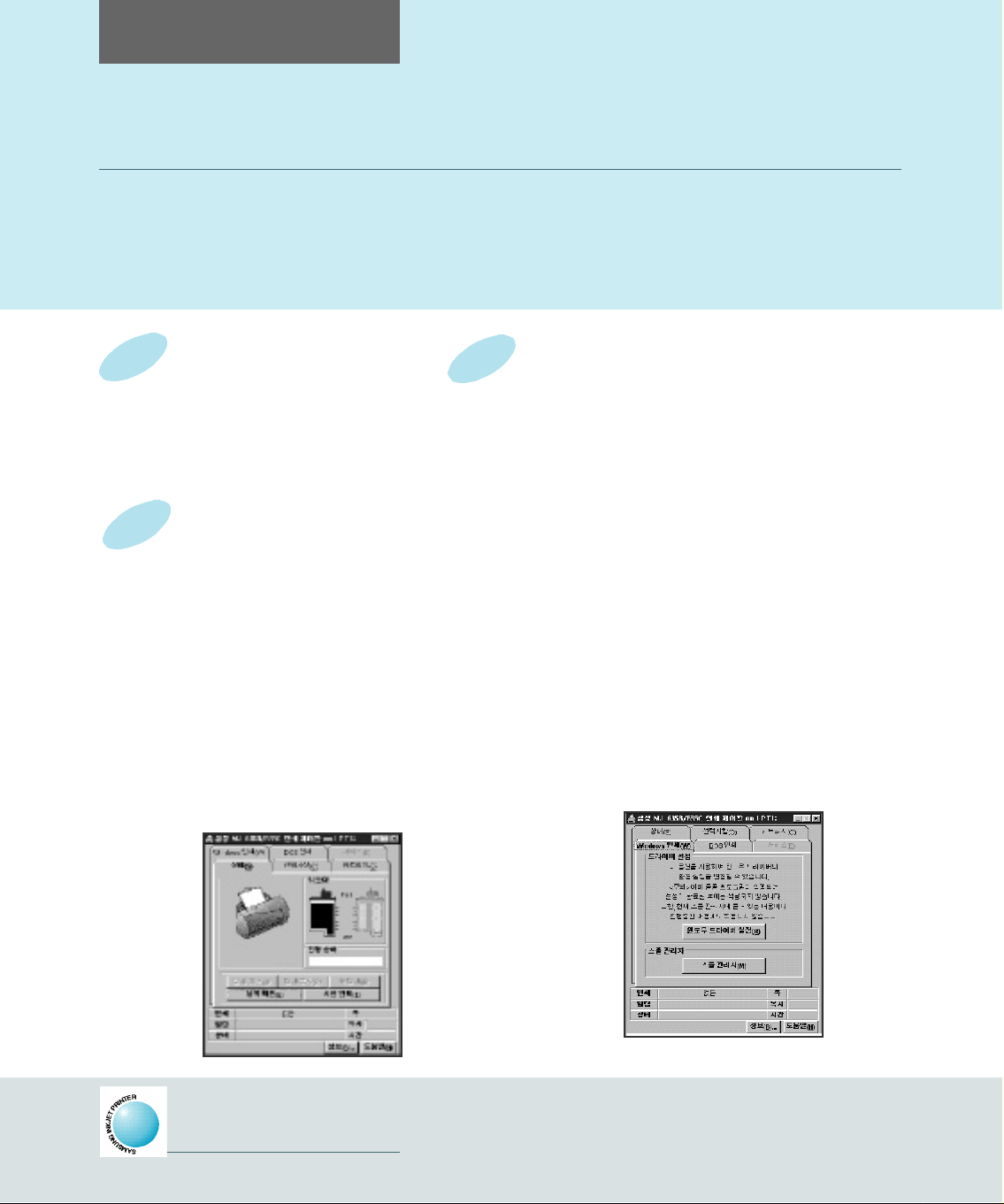
윈도우 드라이버 설치 및 사용법
초기값 설정하기
초기값이란
초기값이란 프린터를 사용하는데 가장
기본적인 설정값으로 설정된 상태를
말합니다.
이럴 경우 초기값으로
● 화면의 색상과 인쇄물의 색상이 다를 경우
● 문자가 깨져서 인쇄될 경우
● 같은 문서가 반복으로 인쇄될 경우
● 여백이 틀릴 경우
● 인쇄는 하지만 인쇄제어판이 나타나지 않을 경우
초기값설정하기
1 2페이지를 참조하여 인쇄 제어판을
1
실행 시킨 후 Windows 인쇄 탭을
선택하세요.
초기값을 사용해야 하는 경우
프린터 사용중 여러가지 설정값을 상황에 맞게 변경하여 사용하게
되는데 변경된 설정값이 새로운 인쇄시에도 적용되어 프린터 불량
으로 오해되는 경우가 생기게 됩니다. 이럴경우 설정값을 초기값으
로 설정하면 정상적으로 인쇄를 할 수 있습니다.
● 인쇄후 인쇄제어판이 사라지지 않을 경우
● 해상도가 떨어질 경우
● 문서가 마지막장부터 인쇄가 될 경우
● 인쇄속도가 떨어질 경우
● 인쇄도중 기타 에러가 발생할 경우
Windows 인쇄 탭의 윈도우 드라이버
2
설정 버튼을 누르세요.
16
초기값 설정하기
